第二单元-简单图形绘制 操作步骤
- 格式:docx
- 大小:1.78 MB
- 文档页数:19
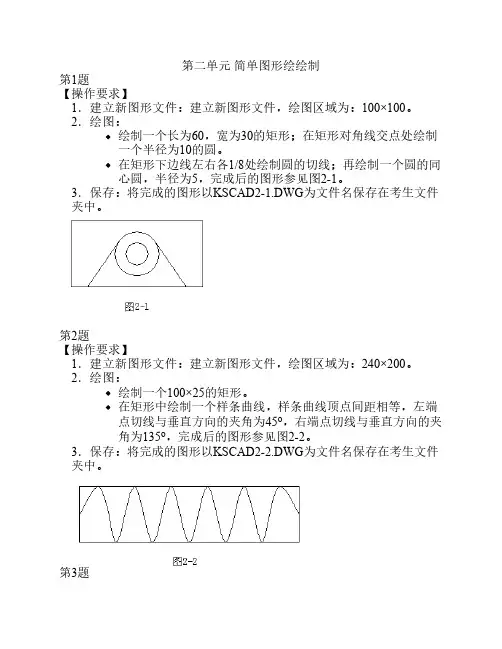
第二单元简单图形绘绘制第1题【操作要求】1.建立新图形文件:建立新图形文件,绘图区域为:100×100。
2.绘图:绘制一个长为60,宽为30的矩形;在矩形对角线交点处绘制一个半径为10的圆。
在矩形下边线左右各1/8处绘制圆的切线;再绘制一个圆的同心圆,半径为5,完成后的图形参见图2-1。
3.保存:将完成的图形以KSCAD2-1.DWG为文件名保存在考生文件夹中。
第2题【操作要求】1.建立新图形文件:建立新图形文件,绘图区域为:240×200。
2.绘图:绘制一个100×25的矩形。
在矩形中绘制一个样条曲线,样条曲线顶点间距相等,左端点切线与垂直方向的夹角为45o,右端点切线与垂直方向的夹角为135o,完成后的图形参见图2-2。
3.保存:将完成的图形以KSCAD2-2.DWG为文件名保存在考生文件夹中。
第3题【操作要求】1.建立新图形文件:建立新图形文件,绘图区域为:240×200。
2.绘图:绘制一个两轴长分别为100及60的椭圆。
椭圆中绘制一个三角形,三角形三个顶点分别为:椭圆上四分点,椭圆左下四分之一椭圆弧的中点以及椭圆右四分之一椭圆弧的中点;绘制三角形的内切圆。
完成后的图形参见图2-3。
3.保存:将完成的图形以KSCAD2-3.DWG为文件名保存在考生文件夹中。
第4题【操作要求】1.建立新图形文件:建立新图形文件,绘图区域为:42 0×297。
2.绘图:绘制一个宽度为10,外圆直径为100的圆环。
在圆中绘制箭头,箭头尾部宽为10,箭头起始宽度(圆环中心处)为20;箭头的头尾与圆环的四分点重合。
绘制一个直径为50的同心圆,完成后的图形参见图2-4。
3.保存:将完成的图形以KSCAD2-4.DWG为文件名保存在考生文件夹中。
第5题【操作要求】1.建立新图形文件:建立新图形文件,绘图区域为:200×200。
2.绘图:绘制一个边长为20,AB边与水平线夹角为30o的正七边形;绘制一个半径为10的圆,且圆心与正七边形同心;再绘制正七边形的外接圆。
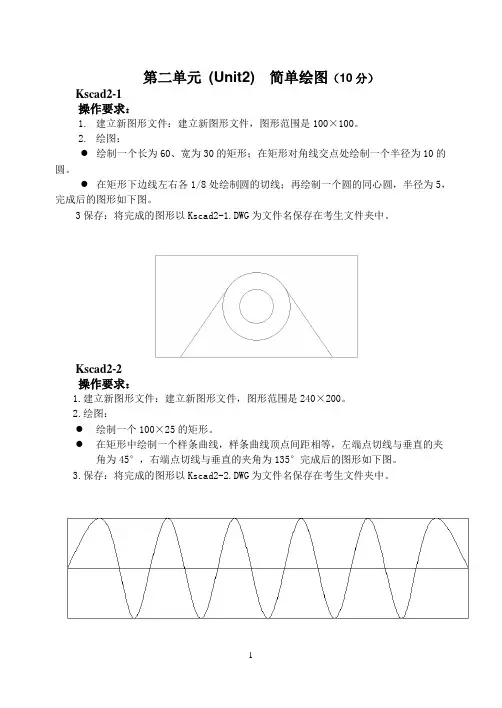
第二单元(Unit2)简单绘图(10分)Kscad2-1操作要求:1.建立新图形文件:建立新图形文件,图形范围是100×100。
2.绘图:●绘制一个长为60、宽为30的矩形;在矩形对角线交点处绘制一个半径为10的圆。
●在矩形下边线左右各1/8处绘制圆的切线;再绘制一个圆的同心圆,半径为5,完成后的图形如下图。
3保存:将完成的图形以Kscad2-1.DWG为文件名保存在考生文件夹中。
Kscad2-2操作要求:1.建立新图形文件:建立新图形文件,图形范围是240×200。
2.绘图:●绘制一个100×25的矩形。
●在矩形中绘制一个样条曲线,样条曲线顶点间距相等,左端点切线与垂直的夹角为45°,右端点切线与垂直的夹角为135°完成后的图形如下图。
3.保存:将完成的图形以Kscad2-2.DWG为文件名保存在考生文件夹中。
Kscad2-3操作要求:1.建立新图形文件:建立新图形文件,图形范围是240×200。
2.绘图:●绘制一个两轴分别为100及60的椭圆.●椭圆中绘制一个三角形,三角形三个顶点分别为:椭圆上四分点,椭圆左下四分之一椭圆弧的中点以及椭圆右四分之一椭圆弧的中点;绘制三角形的内切圆。
完成后的图形如下图。
3.保存:将完成的图形以Kscad2-3.DWG为文件名保存在考生文件夹中。
Kscad2-4操作要求:1.建立新图形文件:建立新图形文件,图形范围是420×297。
2.绘图:●绘制一个宽为10外圆直径为100的圆环。
●在圆中绘制箭头,箭头尾部宽为10,箭头起始宽度(圆环中心处)为20,箭头头尾与圆环的水平四分点重合,绘制一个直径为50的同心圆。
完成后的图形如下图。
3.保存:将完成的图形以Kscad2-4.DWG为文件名保存在考生文件夹中。
Kscad2-5操作要求:1.建立新图形文件:建立新图形文件,图形范围是200×200。

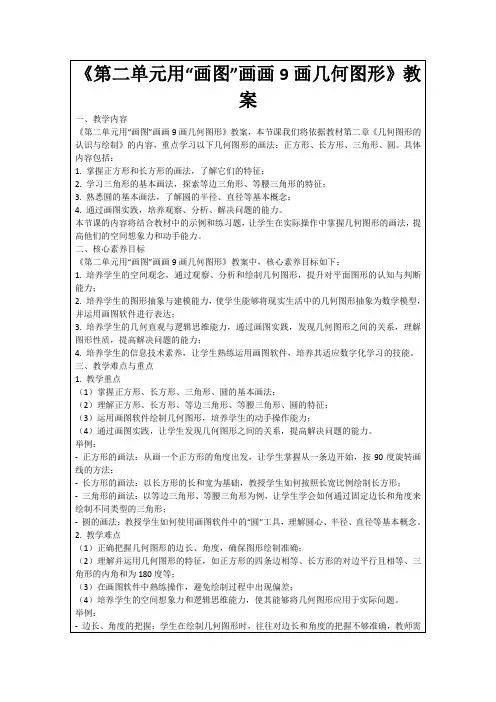
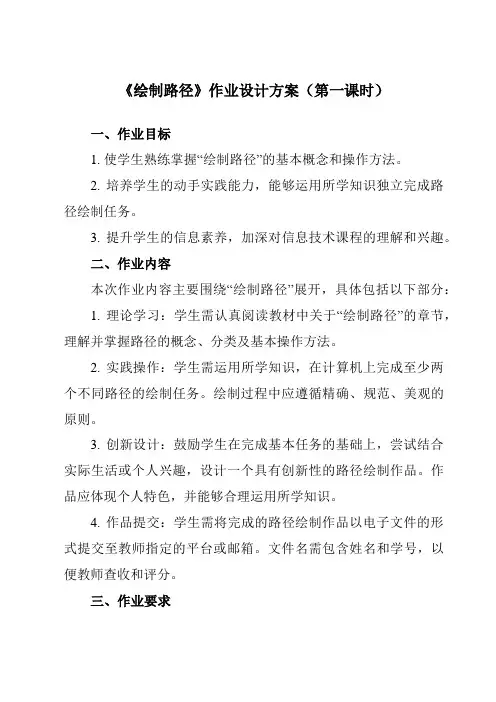
《绘制路径》作业设计方案(第一课时)一、作业目标1. 使学生熟练掌握“绘制路径”的基本概念和操作方法。
2. 培养学生的动手实践能力,能够运用所学知识独立完成路径绘制任务。
3. 提升学生的信息素养,加深对信息技术课程的理解和兴趣。
二、作业内容本次作业内容主要围绕“绘制路径”展开,具体包括以下部分:1. 理论学习:学生需认真阅读教材中关于“绘制路径”的章节,理解并掌握路径的概念、分类及基本操作方法。
2. 实践操作:学生需运用所学知识,在计算机上完成至少两个不同路径的绘制任务。
绘制过程中应遵循精确、规范、美观的原则。
3. 创新设计:鼓励学生在完成基本任务的基础上,尝试结合实际生活或个人兴趣,设计一个具有创新性的路径绘制作品。
作品应体现个人特色,并能够合理运用所学知识。
4. 作品提交:学生需将完成的路径绘制作品以电子文件的形式提交至教师指定的平台或邮箱。
文件名需包含姓名和学号,以便教师查收和评分。
三、作业要求1. 理论学习部分要求学生在课堂上认真听讲,做好笔记,确保理解掌握相关知识点。
2. 实践操作部分要求学生按照操作步骤进行,注意细节处理,确保绘制的路径准确无误。
3. 创新设计部分鼓励学生发挥想象力和创造力,设计出具有个人特色的作品。
作品应符合主题要求,体现个人思考和创新精神。
4. 作品提交部分要求学生按时提交作业,文件格式需符合教师要求。
提交的作品应清晰可见,便于教师评价和指导。
四、作业评价教师将根据以下标准对学生的作业进行评价:1. 理论掌握程度:评价学生对“绘制路径”相关理论知识的理解和掌握情况。
2. 实践操作能力:评价学生在实际操作中完成路径绘制的准确性和规范性。
3. 创新设计能力:评价学生作品的创新性和个人特色,以及是否合理运用所学知识。
4. 作业完成度:评价学生作业的完整性和按时提交情况。
五、作业反馈1. 教师将对学生的作业进行详细评价,指出优点和不足,并提出改进意见。
2. 学生需根据教师的评价和反馈,认真总结经验教训,改进学习方法,提高学习效果。
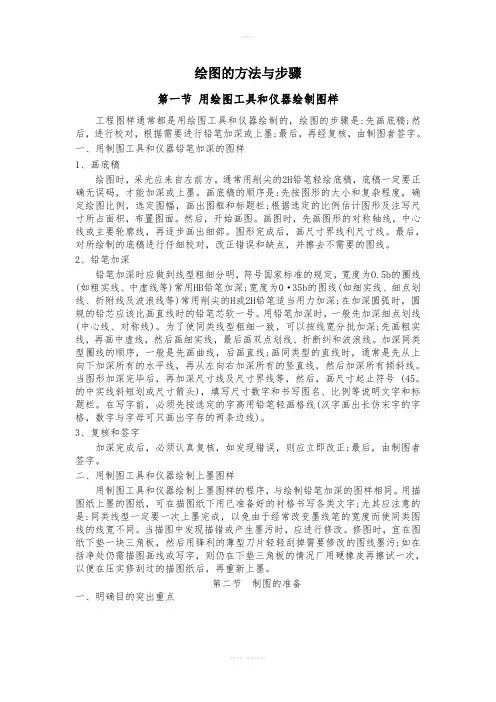
绘图的方法与步骤第一节用绘图工具和仪器绘制图样工程图样通常都是用绘图工具和仪器绘制的,绘图的步骤是:先画底稿;然后,进行校对,根据需要进行铅笔加深或上墨;最后,再经复核,由制图者签字。
一、用制图工具和仪器铅笔加深的图样1、画底稿绘图时,采光应来自左前方。
通常用削尖的2H铅笔轻绘底稿,底稿一定要正确无误码,才能加深或上墨。
画底稿的顺序是:先按图形的大小和复杂程度,确定绘图比例,选定图幅,画出图框和标题栏;根据选定的比例估计图形及注写尺寸所占面积,布置图面。
然后,开始画图。
画图时,先画图形的对称轴线,中心线或主要轮廓线,再逐步画出细部。
图形完成后,画尺寸界线利尺寸线。
最后,对所绘制的底稿进行仔细校对,改正错误和缺点,并擦去不需要的图线。
2、铅笔加深铅笔加深时应做到线型粗细分明,符号国家标准的规定,宽度为O.5b的圈线(如粗实线、中虚线等)常用HB铅笔加深;宽度为0·35b的图线(如细实线、细点划线、折附线及波浪线等)常用削尖的H或2H铅笔适当用力加深;在加深圆弧时,圆规的铅芯应该比画直线时的铅笔芯软一号。
用铅笔加深时,一般先加深细点划线(中心线、对称线)。
为了使同类线型粗细一致,可以按线宽分批加深;先画粗实线,再画中虚线,然后画细实线,最后画双点划线、折断纠和波浪线。
加深同类型圈线的顺序,一般是先画曲线,后画直线;画同类型的直线时,通常是先从上向下加深所有的水平线,再从左向右加深所有的竖直线,然后加深所有倾斜线。
当图形加深完毕后,再加深尺寸线及尺寸界线等,然后,画尺寸起止符号 (45。
的中实线斜短划或尺寸箭头),填写尺寸数字和书写图名、比例等说明文字和标题栏。
在写字前,必须先按选定的字高用铅笔轻画格线(汉字画出长仿宋字的字格,数字与字母可只画出字存的两条边线)。
3、复核和签字加深完成后,必须认真复核,如发现错误,则应立即改正;最后,由制图者签字。
二、用制图工具和仪器绘制上墨图样用制图工具和仪器绘制上墨图样的程序,与绘制铅笔加深的图样相同。
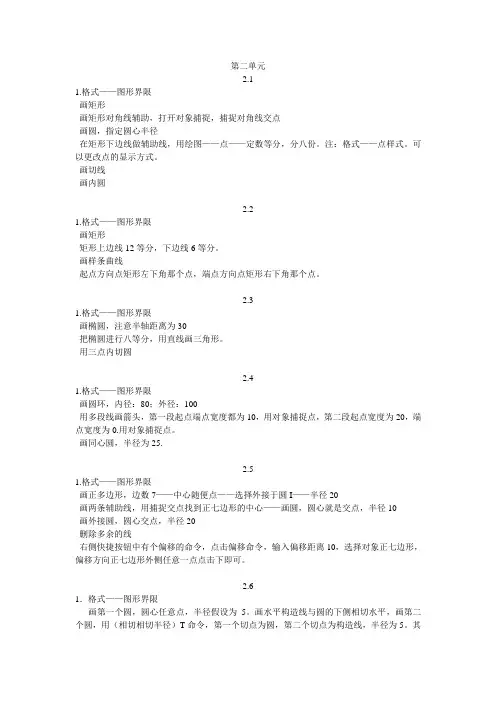
第二单元2.11.格式——图形界限画矩形画矩形对角线辅助,打开对象捕捉,捕捉对角线交点画圆,指定圆心半径在矩形下边线做辅助线,用绘图——点——定数等分,分八份。
注:格式——点样式。
可以更改点的显示方式。
画切线画内圆2.21.格式——图形界限画矩形矩形上边线12等分,下边线6等分。
画样条曲线起点方向点矩形左下角那个点,端点方向点矩形右下角那个点。
2.31.格式——图形界限画椭圆,注意半轴距离为30把椭圆进行八等分,用直线画三角形。
用三点内切圆2.41.格式——图形界限画圆环,内径:80;外径:100用多段线画箭头,第一段起点端点宽度都为10,用对象捕捉点,第二段起点宽度为20,端点宽度为0.用对象捕捉点。
画同心圆,半径为25.2.51.格式——图形界限画正多边形,边数7——中心随便点——选择外接于圆I——半径20画两条辅助线,用捕捉交点找到正七边形的中心——画圆,圆心就是交点,半径10画外接圆,圆心交点,半径20删除多余的线右侧快捷按钮中有个偏移的命令,点击偏移命令,输入偏移距离10,选择对象正七边形,偏移方向正七边形外侧任意一点点击下即可。
2.61.格式——图形界限画第一个圆,圆心任意点,半径假设为5。
画水平构造线与圆的下侧相切水平,画第二个圆,用(相切相切半径)T命令,第一个切点为圆,第二个切点为构造线,半径为5。
其余圆的方法都用(相切相切半径)T命令。
完成15个圆之后,画两条构造线,构成三角形。
点击右侧的修剪按钮,选择三条构造线,选择好后击右键,然后再点击不要的部分,全部修剪好按右键确认。
图形画好后点击右侧缩放命令,选择缩放所有图形,选好后按右键,选择基点,底边任意一点,然后选择参数(R),指定两个点,第一个点底边一侧端点,第二个点底边的另一个端点。
指定新长度:100。
2.71.格式——图形界限画矩形,第一点任意点,第二点坐标(@100,80)格式——多线样式——元素特性——添加一根线,并且把偏移距离设置每两线之间为10. 设置好以后点确定。
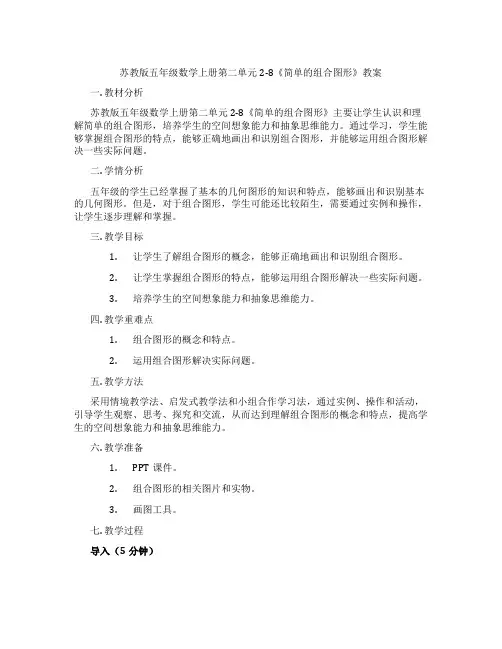
苏教版五年级数学上册第二单元2-8《简单的组合图形》教案一. 教材分析苏教版五年级数学上册第二单元2-8《简单的组合图形》主要让学生认识和理解简单的组合图形,培养学生的空间想象能力和抽象思维能力。
通过学习,学生能够掌握组合图形的特点,能够正确地画出和识别组合图形,并能够运用组合图形解决一些实际问题。
二. 学情分析五年级的学生已经掌握了基本的几何图形的知识和特点,能够画出和识别基本的几何图形。
但是,对于组合图形,学生可能还比较陌生,需要通过实例和操作,让学生逐步理解和掌握。
三. 教学目标1.让学生了解组合图形的概念,能够正确地画出和识别组合图形。
2.让学生掌握组合图形的特点,能够运用组合图形解决一些实际问题。
3.培养学生的空间想象能力和抽象思维能力。
四. 教学重难点1.组合图形的概念和特点。
2.运用组合图形解决实际问题。
五. 教学方法采用情境教学法、启发式教学法和小组合作学习法,通过实例、操作和活动,引导学生观察、思考、探究和交流,从而达到理解组合图形的概念和特点,提高学生的空间想象能力和抽象思维能力。
六. 教学准备1.PPT课件。
2.组合图形的相关图片和实物。
3.画图工具。
七. 教学过程导入(5分钟)教师通过PPT展示一些组合图形的实物和图片,让学生观察和思考,引导学生发现这些图形都是由基本的几何图形组合而成的。
教师提问:“你们知道这些图形叫做什么吗?它们有什么特点?”呈现(10分钟)教师通过PPT呈现组合图形的概念和特点,让学生初步了解组合图形。
教师讲解组合图形的定义,即由两个或两个以上的基本几何图形组合而成的图形。
然后,教师通过PPT展示一些组合图形的例子,让学生观察和思考,引导学生发现组合图形的特点。
操练(10分钟)教师让学生分组,每组学生选择一个组合图形,用画图工具画出这个组合图形。
教师在学生画图的过程中,及时给予指导和纠正。
学生完成画图后,教师让学生展示自己的作品,并讲解组合图形的特点。

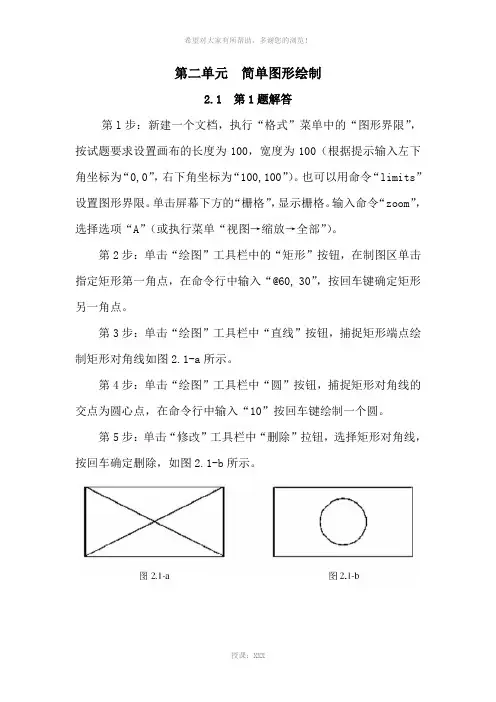
第二单元简单图形绘制2.1 第1题解答第l步:新建一个文档,执行“格式”菜单中的“图形界限”,按试题要求设置画布的长度为100,宽度为100(根据提示输入左下角坐标为“0,0”,右下角坐标为“100,100”)。
也可以用命令“limits”设置图形界限。
单击屏幕下方的“栅格”,显示栅格。
输入命令“zoom”,选择选项“A”(或执行菜单“视图→缩放→全部”)。
第2步:单击“绘图”工具栏中的“矩形”按钮,在制图区单击指定矩形第一角点,在命令行中输入“@60, 30”,按回车键确定矩形另一角点。
第3步:单击“绘图”工具栏中“直线”按钮,捕捉矩形端点绘制矩形对角线如图2.1-a所示。
第4步:单击“绘图”工具栏中“圆”按钮,捕捉矩形对角线的交点为圆心点,在命令行中输入“10”按回车键绘制一个圆。
第5步:单击“修改”工具栏中“删除”拉钮,选择矩形对角线,按回车确定删除,如图2.1-b所示。
第6步:单击“修改”工.具栏中“分解”按钮,对矩形进行分解。
第7步:选择“绘图”菜单中“点”子菜单中的“定数等分”命令,选择下边的直线,在命令行中输入“8”,设定等分线段数日。
第8步:单击“绘图”工具栏中“直线”按钮,捕捉下边直线左侧1/8处的节点为第一点,捕捉圆形的切点为第二点;重复直线命令,绘制另一切线。
第9步:单击“修改”工具栏中“偏移”命令,在命令行中输入偏移距离为“5”回车确定,选择圆形,单击圆形内侧,右键确定偏移完成,如图2.1-c所示。
第10步:选择“文件”菜单中的“保存”命令,打开“图形另存为”对话框。
设置文件名为“KSCAD2-1.DWG",选择文件的保存位置为考生文件夹,单击“保存”按钮。
2.2第2题解答第l步:新建一个文档,执行“格式”菜单中的“图形界限”,按试题要求设置画布的长度为240,宽度为200(根据提示输入左下角坐标为“0,0”,右下角坐标为“240,200”)。
也可以用命令“limits”设置图形界限。
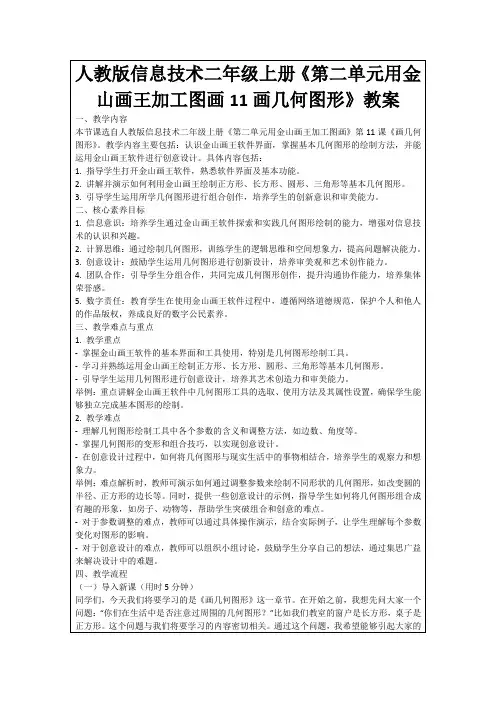
数学三年级上册第二单元怎么画思维导图怎么画?打开思维导图软件,依次点击“新建”“创建”;然后添加主题、输入文本,并使用标注、关系线、概要和外框这四大基础功能完善导图,最后导出思维导图即可。
思维导图画法步骤:1、新建一个空白画布打开思维导图软件,依次点击“新建”—“创建”,便能开启思维导图绘图模式。
2、编辑思维导图(1)添加主题:在空白画布,如果想要为思维导图添加下一级主题,只需点击蓝色“+”符号即可。
(2)输入文本:鼠标双击主题框,就能为思维导图添加文本,编辑结束后点击空白画布即可。
(3)完善导图:上述的操作,可以绘制出基础的思维导图。
如果想让思维导图显得更加专业,不妨使用标注、关系线、概要和外框这四大基础功能。
简单几个步骤,即可获得专业的思维导图。
你还可以通过调整布局、切换样式、插入图片、更改颜色等操作,使思维导图更加精美。
3、导出思维导图导出,是所有操作中的末尾一步,依次点击“导出和发送”—“图片”—“图片格式”,可以选择合适的图片格式进行导出。
也可以选择其他诸如PDF、Word的格式进行导出。
十万个为什么思维导图怎么画一、思维导图的绘制,一般按照以下7个步骤来:stp1.从一张白纸(一般是A4纸)的中心开始绘制,周围留出空白。
stp2.用一幅图像或图画表达你的中心思想。
stp3.在绘制过程中使用颜色。
stp4.将中心图像和主要分支连接起来,然后把主要分支和二级分支连接起来,再把三级分支和二级分支连接起来,依次类推。
stp5.让思维导图的分支自然弯曲而不是像一条直线。
stp6.在每条线上使用一个关键词。
stp7.至始至终使用图像。
二、思维导图绘制的技巧教你如何绘制思维导图?就像画画需要技巧一样,绘制思维导图也有一些自己独特的技巧要求。
下面所列出的只是最为基本的几点1.先把纸张横过来放,这样宽度比较大一些。
在纸的中心,画出能够代表你心目中的主体形象的中心图像。
再用水彩笔尽任意发挥你的思路。
2.绘画时,应先从图形中心开始,画一些向四周放射出来的粗线条。
《绘制路径》作业设计方案(第一课时)一、作业目标本次作业旨在帮助学生掌握绘制路径的基本操作,熟悉各种绘图工具的使用,提高他们的信息技术素养和实践能力。
二、作业内容1. 绘制路径:学生需要使用绘图工具绘制一条路径,路径的起点和终点需要自己设定,路径的形状和走向可以自由发挥,但要保证路径的完整性和合理性。
2. 填充颜色:学生在绘制完路径后,需要为路径填充上颜色,可以使用预设的颜色或者自定义颜色。
3. 保存文件:学生需要将绘制好的路径保存为图片文件,文件名自拟,格式为JPEG或PNG。
三、作业要求1. 作业时间:作业时间为2小时,学生需要在规定时间内完成。
2. 操作规范:学生需要按照教师所教授的绘图工具使用方法进行操作,不得随意改变工具属性或使用方法。
3. 提交作业:学生需要在规定时间内提交作业,作业可以通过网络平台上传或交到教师指定地点。
4. 作品质量:学生需要保证作业质量,不得抄袭或使用他人作品。
四、作业评价1. 作品质量评价:教师根据学生的作业质量进行评价,主要考察学生的路径绘制是否合理、颜色填充是否正确、文件格式是否符合要求等。
2. 学习态度评价:教师根据学生的作业态度进行评价,主要考察学生是否认真完成作业、是否遵守操作规范等。
3. 团队合作评价:如果作业需要小组合作完成,教师还需要评价学生的团队合作情况,主要考察学生是否积极参与、是否能够与同伴协作等。
五、作业反馈在作业评价后,教师将向学生反馈评价结果,指出学生在作业中存在的问题和不足,并提供改进建议。
同时,教师也将收集学生的反馈意见,以便进一步优化教学方案和作业设计。
具体而言,教师可以通过网络平台提供反馈意见表,让学生填写对本次作业的评价和建议。
教师将认真分析学生的反馈意见,不断改进教学方案,提高教学质量。
通过本次作业,学生不仅可以巩固和深化对绘制路径和颜色填充等基本操作的理解和掌握,还可以提高他们的信息技术素养和实践能力,为后续的学习和实际应用打下坚实的基础。
第二章简单图形绘制第1题 (2)第2题 (4)第3题 (6)第4题 (8)第5题 (10)第6题 (12)第7题 (14)第8题 (16)第9题 (18)第10题 (19)第1题操作步骤:1)菜单:【格式】→【图形界限】;命令:'_limits2)指定左下角点或[开(ON)/关(OFF)] <0.0000,0.0000>:3)指定右上角点<12.0000,9.0000>:100,1004)菜单:【视图】→【缩放】→【范围缩放】5)执行【绘图】→【直线】命令:_line 指定第一点:窗口中任点一点,打开正交模式。
6)指定下一点或[放弃(U)]:<正交开> 607)指定下一点或[放弃(U)]:308)指定下一点或[闭合(C)/放弃(U)]:609)指定下一点或[闭合(C)/放弃(U)]:C10)关闭正交模式11)执行【绘图】→【直线】命令,绘制矩形的两条对角线上。
12)执行【绘图】→【圆】命令,圆心为对角线交点,半径为10。
13)执行【绘图】→【点】→【定数等分】命令,选择矩形下边直线。
14)输入线段数目或[块(B)]:815)执行【绘图】→【直线】命令,并将对象捕捉的节点和切点勾选,在矩形下边线左右各1/8处绘制圆的切线16)执行【绘图】→【圆】命令,圆心为对角线交点,半径为517)将矩形对角线删除。
18)保存图形,关闭CAD窗口,进入下一题。
第2题操作步骤:1)菜单:【格式】→【图形界限】;命令:'_limits2)指定左下角点或[开(ON)/关(OFF)] <0.0000,0.0000>:3)指定右上角点<12.0000,9.0000>:240,2004)菜单:【视图】→【缩放】→【范围缩放】5)执行【绘图】→【直线】命令:_line 指定第一点:窗口中任点一点,打开正交模式。
6)指定下一点或[放弃(U)]:<正交开> 1007)指定下一点或[放弃(U)]:258)指定下一点或[闭合(C)/放弃(U)]:1009)指定下一点或[闭合(C)/放弃(U)]:C10)关闭正交模式。
11)执行【绘图】→【点】→【定数等分】命令,分别将矩形上、下两条水平直线均分为12份。
12)执行【绘图】→【样条曲线】命令,并将对象捕捉的节点勾选,第一点为矩形左边竖线中点,其余各点分别为矩形上下边线的等分点(上下错开),最后一点为矩形右边边竖线中点,然后连续回车直至命令结束。
13)保存图形,关闭CAD窗口,进入下一题。
第3题操作步骤:1)菜单:【格式】→【图形界限】;命令:'_limits2)指定左下角点或[开(ON)/关(OFF)] <0.0000,0.0000>:3)指定右上角点<12.0000,9.0000>:240,2004)菜单:【视图】→【缩放】→【范围缩放】5)执行“椭圆”命令,指定椭圆的轴端点或[圆弧(A)/中心点(C)]:窗口中任取一点,6)指定轴的另一个端点:<极轴开> 100(沿水平方向)7)指定另一条半轴长度或[旋转(R)]:308)执行【绘图】→【点】→【定数等分】命令,将椭圆均分为8份。
9)执行【绘图】→【直线】命令,并将对象捕捉的节点和切点勾选,绘制三角形。
10)执行【绘图】→【圆】→【相切、相切、相切】命令,利用捕捉切点绘制内切圆。
11)保存图形,关闭CAD窗口,进入下一题。
第4题操作步骤:1)菜单:【格式】→【图形界限】;命令:'_limits2)指定左下角点或[开(ON)/关(OFF)] <0.0000,0.0000>:3)指定右上角点<12.0000,9.0000>:420,2974)菜单:【视图】→【缩放】→【范围缩放】5)执行【绘图】→【圆环】命令,设置圆环内径为80,外径为100,放在窗口合适位置。
6)执行【绘图】→【多段线】命令,7)指定起点:起点为圆环左侧象限点8)指定下一个点或[圆弧(A)/半宽(H)/长度(L)/放弃(U)/宽度(W)]:w9)指定起点宽度<0.0000>:1010)指定端点宽度<10.0000>:1011)指定下一个点或[圆弧(A)/半宽(H)/长度(L)/放弃(U)/宽度(W)]:捕捉圆环圆心点,12)指定下一点或[圆弧(A)/闭合(C)/半宽(H)/长度(L)/放弃(U)/宽度(W)]:w13)指定起点宽度<10.0000>:2014)指定端点宽度<20.0000>:015)指定下一点或[圆弧(A)/闭合(C)/半宽(H)/长度(L)/放弃(U)/宽度(W)]:捕捉圆环右侧象限点,回车结束命令。
16)执行【绘图】→【圆】命令,圆心为圆环圆心,半径为50。
17)保存图形,关闭CAD窗口,进入下一题。
第5题操作步骤:1)菜单:【格式】→【图形界限】;命令:'_limits2)指定左下角点或[开(ON)/关(OFF)] <0.0000,0.0000>:3)指定右上角点<12.0000,9.0000>:200,2004)菜单:【视图】→【缩放】→【范围缩放】5)执行【绘图】→【正多边形】命令:polygon 输入边的数目<4>:76)指定正多边形的中心点或[边(E)]:e7)指定边的第一个端点:任取一点,指定边的第二个端点:将极轴增量角设置为30º,并启用极轴追踪。
沿30º方向,指定边的第二个端点:208)执行【绘图】→【圆】→【三点】命令,利用捕捉端点,绘制整七边形的外接圆。
9)执行【绘图】→【圆】命令,圆心与外接圆同心,半径为10,。
10)执行【修改】→【偏移】命令,_offset11)指定偏移距离或[通过(T)/删除(E)/图层(L)] <通过>:1012)选择要偏移的对象,或[退出(E)/放弃(U)] <退出>:选择正七边形13)指定要偏移的那一侧上的点,或[退出(E)/多个(M)/放弃(U)] <退出>:在七边形外侧点击即可。
14)保存图形,关闭CAD窗口,进入下一题。
第6题操作步骤:1)菜单:【格式】→【图形界限】;命令:'_limits2)指定左下角点或[开(ON)/关(OFF)] <0.0000,0.0000>:3)指定右上角点<12.0000,9.0000>:240,2004)菜单:【视图】→【缩放】→【范围缩放】5)执行【绘图】→【圆】命令,圆心为窗口中任点一点,半径20。
6)执行【修改】→【阵列】命令,选择矩形阵列,行数为1,列数为5,列偏移为407)将极轴增量角设置为60º,并打开极轴追踪。
8)执行【修改】→【复制】命令,选择对象4 个圆9)指定基点或[位移(D)] <位移>:任一个圆的圆心,指定第二个点或<使用第一个点作为位移>:沿60º方向输入40。
回车结束命令。
10)重复8)、9)步骤3次,每次选择对象时减少一个圆。
11)执行【绘图】→【多段线】命令,捕捉三个顶点圆的圆心绘制正三角形。
12)执行【修改】→【偏移】命令,指定偏移距离或[通过(T)/删除(E)/图层(L)] <10.0000>:2013)选择要偏移的对象,或[退出(E)/放弃(U)] <退出>:选择正三角形14)指定要偏移的那一侧上的点,或[退出(E)/多个(M)/放弃(U)] <退出>:在外侧点击,回车结束命令。
15)删除内侧正三角形。
16)执行【修改】→【缩放】命令,选择所有对象。
17)指定基点:对象中任取一点。
18)指定比例因子或[复制(C)/参照(R)] <1.0000>:r19)指定参照长度<1.0000>:选择正三角形两个顶点20)指定新的长度或[点(P)] <1.0000>:100。
21)保存图形,关闭CAD窗口,进入下一题。
第7题操作步骤:1)菜单:【格式】→【图形界限】;命令:'_limits2)指定左下角点或[开(ON)/关(OFF)] <0.0000,0.0000>:3)指定右上角点<12.0000,9.0000>:240,2004)菜单:【视图】→【缩放】→【范围缩放】5)执行【绘图】→【矩形】命令:指定第一个角点或[倒角(C)/标高(E)/圆角(F)/厚度(T)/宽度(W)]:窗口中任取一点。
6)指定另一个角点或[面积(A)/尺寸(D)/旋转(R)]:d7)指定矩形的长度<10.0000>:1008)指定矩形的宽度<10.0000>:809)指定另一个角点或[面积(A)/尺寸(D)/旋转(R)]:10)执行【格式】→【多线样式】命令,在打开的对话框中点击“添加”按钮,然后确定。
11)执行【绘图】→【多线】命令,_mline12)指定起点或[对正(J)/比例(S)/样式(ST)]:j13)输入对正类型[上(T)/无(Z)/下(B)] <上>:z14)当前设置:对正= 无,比例= 1.00,样式= STANDARD15)指定起点或[对正(J)/比例(S)/样式(ST)]:s16)输入多线比例<1.00>:2017)指定起点或[对正(J)/比例(S)/样式(ST)]:捕捉矩形左侧中点。
18)指定下一点:捕捉矩形右侧中点,回车结束命令。
19)重复11)~18),只是捕捉点为矩形上下边线的中点。
20)执行【修改】→【对象】→【多线】命令,在对话框中选择“十字合并”,分别选择两条多线,回车结束命令。
21)保存图形,关闭CAD窗口,进入下一题。
第8题操作步骤:1)菜单:【格式】→【图形界限】;命令:'_limits2)指定左下角点或[开(ON)/关(OFF)] <0.0000,0.0000>:3)指定右上角点<12.0000,9.0000>:240,2004)菜单:【视图】→【缩放】→【范围缩放】5)执行【绘图】→【直线】命令,在窗口中绘制一条长度为80的水平线。
6)利用夹点编辑方法,复制一条等长的并与水平线垂直的竖线。
7)执行【绘图】→【圆弧】→【起点、端点、半径】命令,指定圆弧的起点或[圆心(C)]:竖线上端点。
8)指定圆弧的端点:两条线交点。
9)指定圆弧的圆心或[角度(A)/方向(D)/半径(R)]:_r 指定圆弧的半径:2510)执行【修改】→【镜像】命令:_mirror11)选择对象:选择圆弧,以竖线上任意两点为镜像线12)要删除源对象吗?[是(Y)/否(N)] <N>:13)执行【修改】→【阵列】命令,选择环形阵列,14)指定阵列中心点:两线交点15)选择对象:选择两条圆弧线,阵列数目为4,确定16)保存图形,关闭CAD窗口,进入下一题。